
Yurko Brovko
0
2520
403
Utöver anmärkningsvärda funktioner som cykelspårning eller mätning av ljudnivåer är förmodligen den bästa delen med watchOS 6 att fixa flera åldriga frustrationer. I det fallet var Apple Watch helt beroende av den parade iPhone för att ladda ner och uppdatera appar. Trots att processen inte var komplex, kändes den heller aldrig rak. Tack och lov är dessa dagar borta till det bättre! Med watchOS 6 eller senare kan du nu ladda ner och uppdatera appar direkt på din Apple Watch - både manuellt och automatiskt. Om du ännu inte ska testa det, låt mig leda dig genom snabbguiden.
Hur du installerar och uppdaterar appar direkt på Apple Watch
Precis som dess iOS-motsvarighet låter watchOS dig också kolla in betyg och recensioner av alla appar innan du laddar ner den så att du kan göra ett informerat köp. Dessutom finns det också ett alternativ att automatiskt uppdatera appar samt ladda ner Apple Watch-versionen av en app som du installerar på din parade iPhone. Med det sagt, låt oss komma igång med de snabba stegen!
Installera appar direkt på din Apple Watch
- För att komma igång, öppna App Store app på din Apple Watch. Alternativt kan du också fråga Siri för att starta appen.

2. Klicka nu på Sök och välj sedan önskad metod att söka efter. Du har två alternativ att välja mellan:
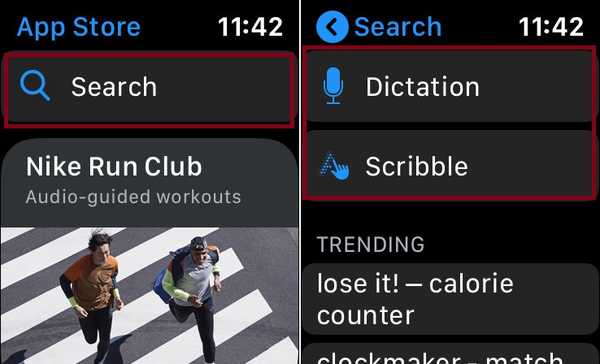
diktamen: Det låter dig söka efter appar med din röst.
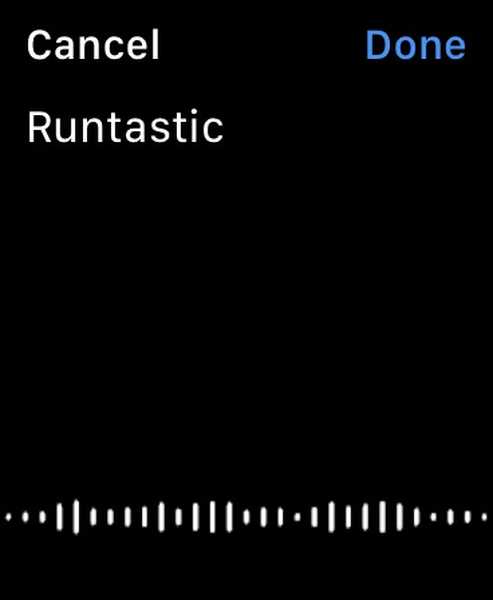
Klottra: Det låter dig söka efter appar genom att klottera på en liten pad.
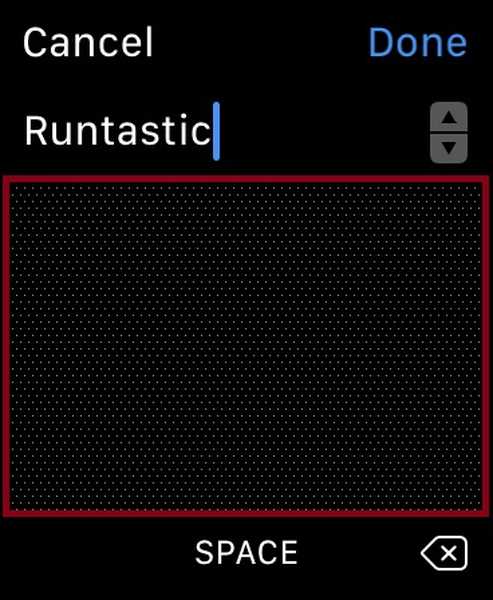
3. När du har dikterat eller klottat trycker du på Gjort och tryck sedan på Få eller priset.
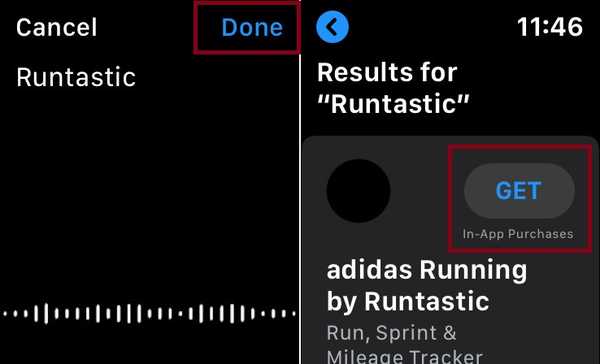
Notera: Om du inte vill sluta med en fel app, se till att kolla in recensionerna. För att göra det, klicka helt enkelt på betyg & recensioner och bläddra sedan ner för att se dem.
4. Klicka på “Lösenord". Välj därefter önskad metod för att ange lösenordet. Du kan ange lösenordet med din iPhone: s tangentbord eller klotter.
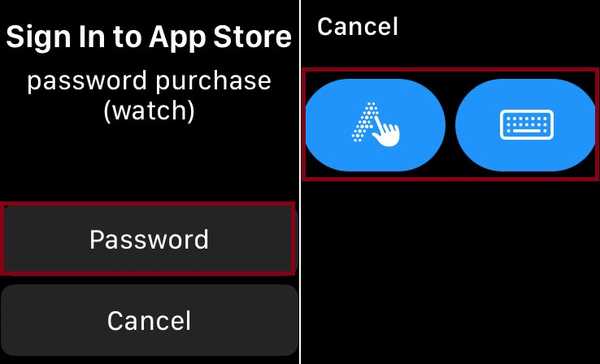
5. I det här testet ska jag skriva lösenordet med min parade iPhone. När du trycker på tangentbordet får du ett meddelande på din iPhone. Klicka på det och ange sedan ditt lösenord. Slutligen, tryck på Gjort på din Apple Watch eller hit Lämna tillbaka på din parade iPhone.
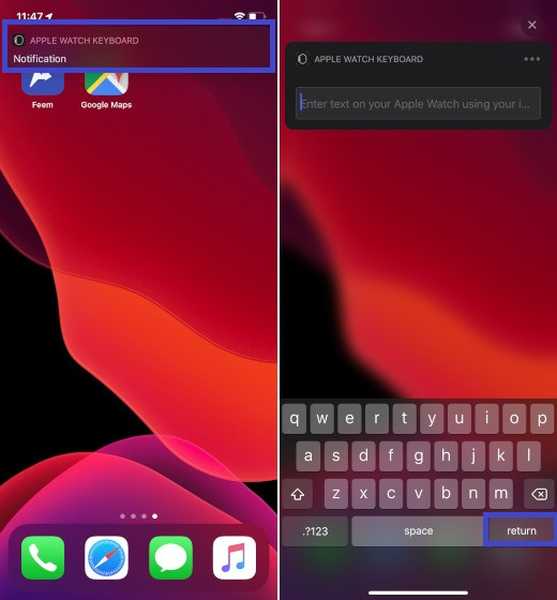
Det är allt! Nu kommer appen att ladda ner på din enhet.
Uppdatera dina Apple Watch-appar
- Starta App Store och bläddra sedan ner till botten.

2. Klicka på konto och välj uppdateringar.
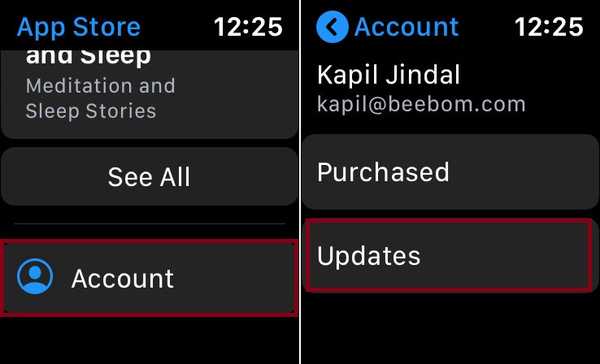
3. På den här skärmen ska du se de appar som måste uppdateras. För att uppdatera en specifik app, tryck på Uppdatering knapp det är precis bredvid. Klicka på för att uppdatera alla appar på en gång knappen Uppdatera alla.
Slå på automatiska nedladdningar
Många iPhone-appar finns tillgängliga för Apple Watch såväl som för en sömlös upplevelse. Och när funktionen för automatisk nedladdning är aktiverad kan du automatiskt ladda ner en Apple Watch-version av en app som du installerar på din parade iPhone.
- Starta inställningar app på din Apple Watch.
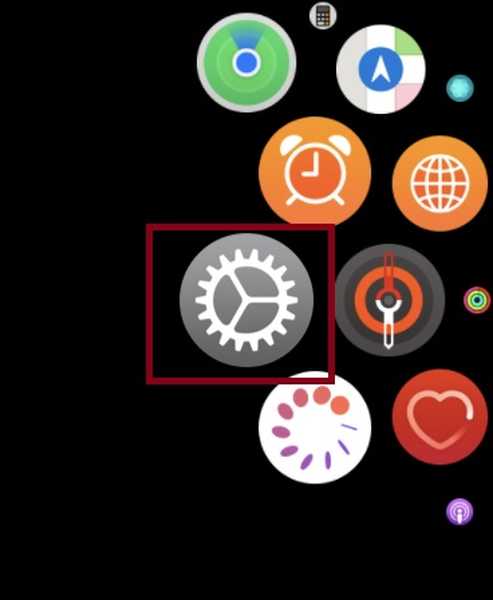
2. Klicka nu på App Store.
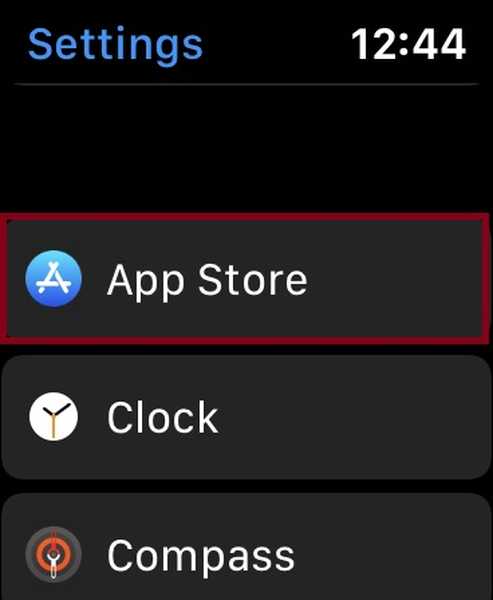
3. Sätt sedan på brytaren för Automatiska nedladdningar.
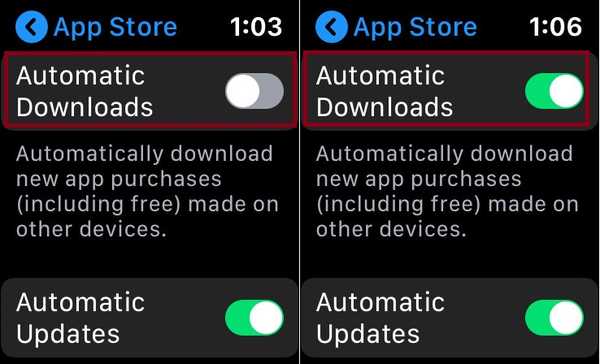
Notera: Med appen Watch för iPhone kan du också aktivera automatisk nedladdning. För att få det gjort från din iPhone, öppna Watch-appen> Min Watch-flik> App Store> Slå sedan på brytaren för automatiska nedladdningar.
Uppdatera dina Apple Watch-appar automatiskt
Bara om du inte vill uppdatera appar manuellt eller tycker att det är en lite tråkig uppgift, kan du aktivera automatisk uppdatering för att ladda ner den senaste versionen av apparna på smartwatchet automatiskt.
- Öppna inställningar app på din Apple Watch och välj sedan App Store.
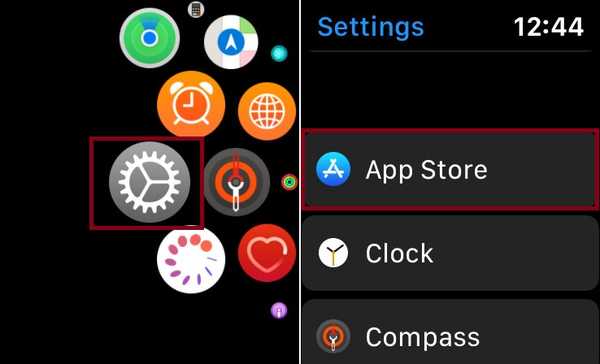
2. Se till att omkopplaren för Automatiska uppdateringar är på.

Notera: Du kan också aktivera automatiska uppdateringar för Apple Watch-appar från Watch-appen på din iPhone. Öppna Watch-appen> Min Watch-flik> App Store> Nu, se till att omkopplaren för automatiska uppdateringar är på.
Hur du ser dina köpta appar i App Store på Apple Watch
En gång i taget gillar jag att hålla reda på de köpta apparna med den köpta listan. Dessutom är det också praktiskt för att ladda ner de tidigare raderade apparna. Så jag är verkligen glad att watchOS 6 gör att köpta appar är lika enkelt som iOS.
1. Öppna App Store på din Apple Watch och bläddra nedåt.

2. Klicka nu på konto och välj Köpt.
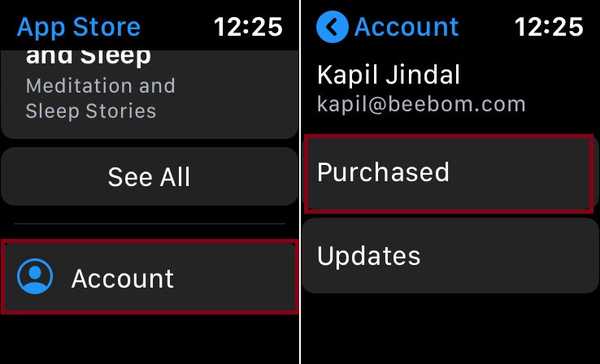
3. Därefter ska du se alla dina köpta appar.
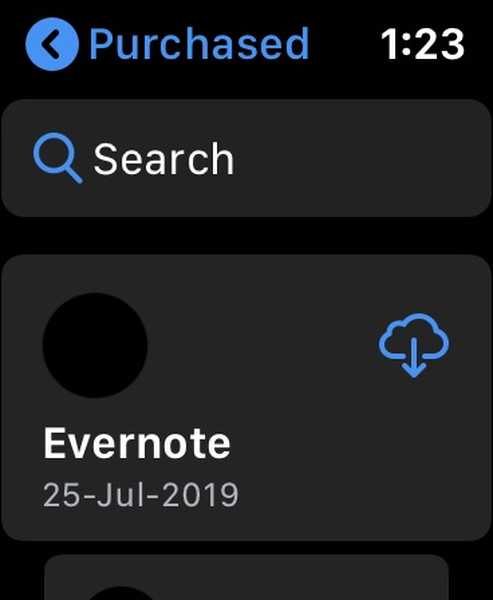
SE Också: 17 bästa Apple Watch Series 5-tillbehör du kan köpa
Ladda ner och hantera Apple Watch-appar med lätthet ...
Detta är bara toppen av isberget eftersom watchOS 6 har kommit med en rad nya funktioner. Och vi kommer att täcka alla de anmärkningsvärda funktionerna så att du kan få ut mesta möjliga av dem. Förresten, vad är det du gillar mest i den senaste watchOS-versionen? Vänligen meddela oss det i kommentarerna nedan.















